兴国资源网 Design By www.nnzcdc.com
最终效果
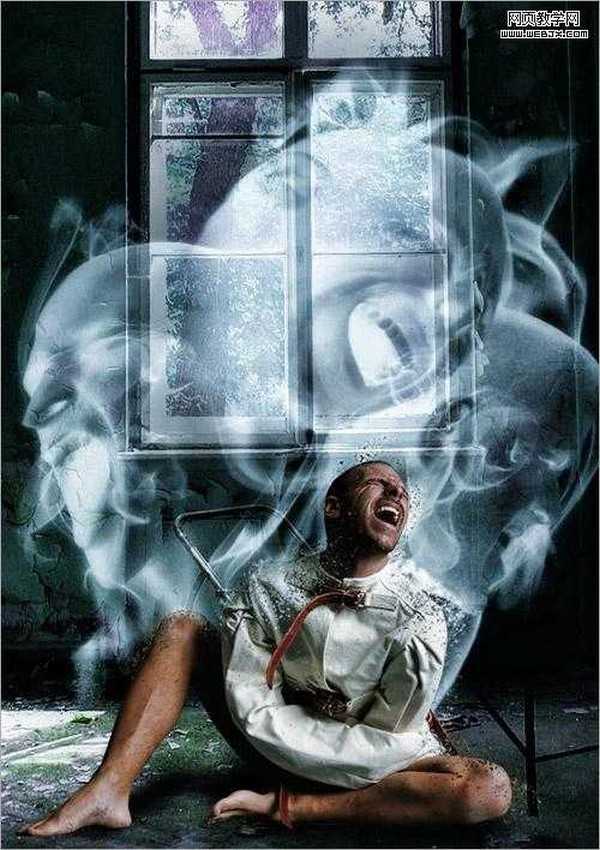
1、新建立一个文档,大小500×708把素材图片添加到新文档中,我们把图层命名为Hospital。

2、创建色相和饱和度调整层,设置如下。
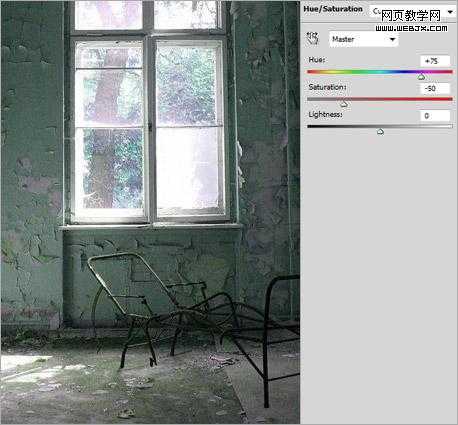
3、找到一副人物图片,我们可以用抽出滤镜或者钢笔或者套索工具把人物扣取出来,具体教程可以查看本站的抠图教程。

4、复制人物图层,按CTRL+T可以对人物进行放大。

5、调整色相和饱和度,亮度设置为 -100,之后执行高斯模糊,数值是10 ,命名该图层的名字是Man Shadow。

6、找到比较恐怖的人物头部的素材图片,然后放到合适位置,在这里我们使用2次,一个放左,一个放右,首先第一个我们去色,命名图层为Head 1。

7、重复上面操作,放到右侧,然后去色,命名图层Head 2。

8、再来一个正面的效果图,图层命名为Head 3。

9、我们选择Head 1图层,执行液化滤镜,选择Twirl Clockwise Tool 工具将沿顺时针方向扭曲图像,设置笔刷大小为495,压力设置100,其它选择默认,用画笔绘制人物头部。

10、同样的操作应用到Head 2和Head 3 图层上面。

上一页12 下一页 阅读全文
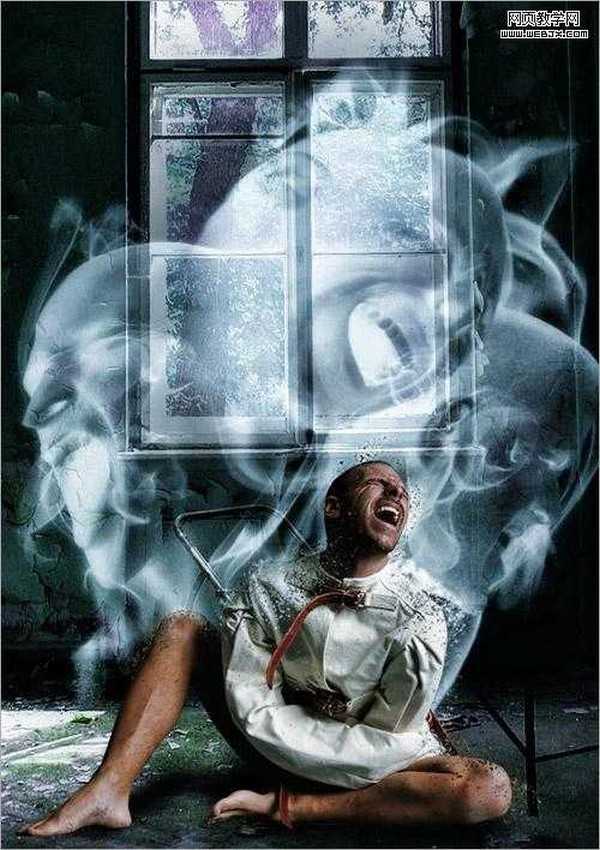
1、新建立一个文档,大小500×708把素材图片添加到新文档中,我们把图层命名为Hospital。

2、创建色相和饱和度调整层,设置如下。
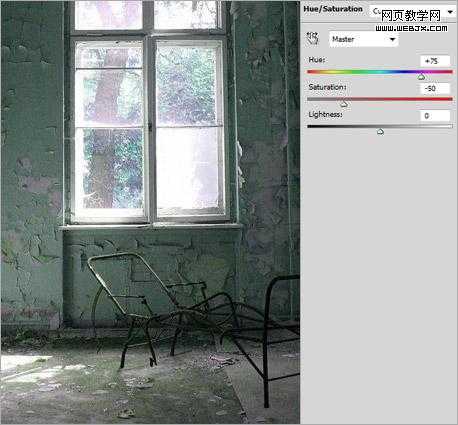
3、找到一副人物图片,我们可以用抽出滤镜或者钢笔或者套索工具把人物扣取出来,具体教程可以查看本站的抠图教程。

4、复制人物图层,按CTRL+T可以对人物进行放大。

5、调整色相和饱和度,亮度设置为 -100,之后执行高斯模糊,数值是10 ,命名该图层的名字是Man Shadow。

6、找到比较恐怖的人物头部的素材图片,然后放到合适位置,在这里我们使用2次,一个放左,一个放右,首先第一个我们去色,命名图层为Head 1。

7、重复上面操作,放到右侧,然后去色,命名图层Head 2。

8、再来一个正面的效果图,图层命名为Head 3。

9、我们选择Head 1图层,执行液化滤镜,选择Twirl Clockwise Tool 工具将沿顺时针方向扭曲图像,设置笔刷大小为495,压力设置100,其它选择默认,用画笔绘制人物头部。

10、同样的操作应用到Head 2和Head 3 图层上面。

上一页12 下一页 阅读全文
兴国资源网 Design By www.nnzcdc.com
广告合作:本站广告合作请联系QQ:858582 申请时备注:广告合作(否则不回)
免责声明:本站资源来自互联网收集,仅供用于学习和交流,请遵循相关法律法规,本站一切资源不代表本站立场,如有侵权、后门、不妥请联系本站删除!
免责声明:本站资源来自互联网收集,仅供用于学习和交流,请遵循相关法律法规,本站一切资源不代表本站立场,如有侵权、后门、不妥请联系本站删除!
兴国资源网 Design By www.nnzcdc.com
暂无评论...
更新日志
2025年02月28日
2025年02月28日
- 小骆驼-《草原狼2(蓝光CD)》[原抓WAV+CUE]
- 群星《欢迎来到我身边 电影原声专辑》[320K/MP3][105.02MB]
- 群星《欢迎来到我身边 电影原声专辑》[FLAC/分轨][480.9MB]
- 雷婷《梦里蓝天HQⅡ》 2023头版限量编号低速原抓[WAV+CUE][463M]
- 群星《2024好听新歌42》AI调整音效【WAV分轨】
- 王思雨-《思念陪着鸿雁飞》WAV
- 王思雨《喜马拉雅HQ》头版限量编号[WAV+CUE]
- 李健《无时无刻》[WAV+CUE][590M]
- 陈奕迅《酝酿》[WAV分轨][502M]
- 卓依婷《化蝶》2CD[WAV+CUE][1.1G]
- 群星《吉他王(黑胶CD)》[WAV+CUE]
- 齐秦《穿乐(穿越)》[WAV+CUE]
- 发烧珍品《数位CD音响测试-动向效果(九)》【WAV+CUE】
- 邝美云《邝美云精装歌集》[DSF][1.6G]
- 吕方《爱一回伤一回》[WAV+CUE][454M]
